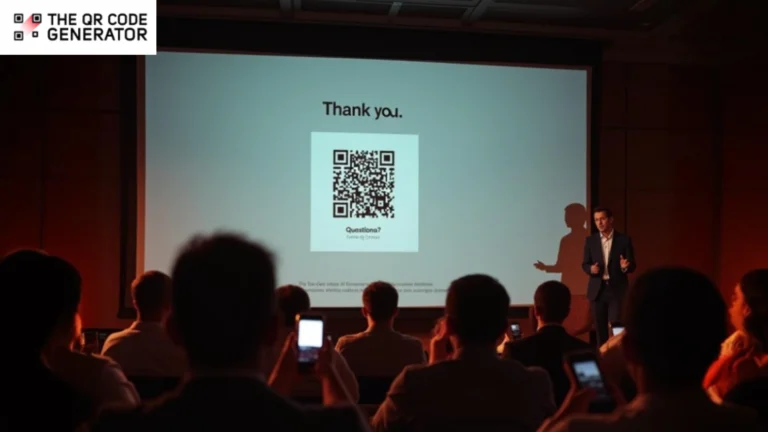Después de pasar horas preparando una gran presentación con diapositivas nítidas, temas de conversación sólidos y todo con el flujo perfecto, crees que tu trabajo está hecho.
Pero el último día, el público se aburre de ver la presentación, que no es atractiva, o se esfuerza por teclear la URL del formulario de comentarios para compartir sus aportaciones antes de que cambies la diapositiva. En cualquier caso, no conseguirá las descargas, los contactos de seguimiento ni los comentarios que estaba buscando.
Sin embargo, si añade códigos QR a sus presentaciones, podrá introducir encuestas en directo, responder a las preguntas del público, compartir recursos valiosos e incluso recopilar su información de contacto. Los códigos QR pueden atraer a los usuarios y establecer puntos de contacto para el seguimiento.
Esta guía cubre todo lo que necesita saber sobre la adición de códigos QR a las presentaciones y cómo puede utilizarlos estratégicamente para hacerlas más dinámicas y memorables.
Contenido
- Guía paso a paso para añadir códigos QR a las presentaciones
- Estrategias para garantizar altos índices de escaneado de códigos QR en las presentaciones
- Cómo utilizan los profesionales los códigos QR para atraer a su audiencia
- Pasar de las presentaciones aburridas a las interactivas, ¡ya!
- Preguntas más frecuentes
Guía paso a paso para añadir códigos QR a las presentaciones
Añadir un código QR a su presentación puede sonar técnico, pero en realidad es bastante sencillo. Una vez que lo hayas añadido, el público podrá escanearlo al instante para descargar informes, rellenar formularios o conectar contigo en una plataforma de redes sociales. De este modo, la presentación fluye y el público participa en tiempo real.
A continuación te explicamos cómo hacerlo de forma inteligente y sin estrés.
Paso 1: Genera y personaliza tu código QR
Lo primero es lo primero, dirígete a The QR Code Generator y selecciona el tipo de código QR que mejor se adapte a tu objetivo. Piensa en lo que necesita tu público:
- Código QR URL: Ideal para enlazar con un sitio web, una página de destino o un recurso en línea.
- Código QR vCard: Práctico para compartir su información de contacto en un solo escaneo.
- Código QR Multi-URL: Le permite dirigir a los usuarios a diferentes destinos presentando varias URL en una única página accesible.
- Código QR PDF: Ideal para dar acceso instantáneo a un informe o documento.
- Código QR de formulario: Ideal para encuestas o para recoger opiniones sobre el terreno.
Una vez elegido el tipo, rellene el contenido de destino.

A continuación, personalice el diseño de su código QR. Empiece por el color y el contraste, ya que afectan directamente a la capacidad de escaneado de su código QR. Utilice tonos oscuros sobre un fondo claro y evite las combinaciones demasiado brillantes o pastel que reducen la legibilidad.
Puede añadir el logotipo de su empresa en el centro si desea potenciar el reconocimiento de la marca. Elija entre bordes estándar o redondeados y previsualice el código QR en diferentes tamaños para ver cómo queda. Para mejorar los escaneos, también puede añadir un marco de código QR con una CTA.

Paso 2: Dinamice su código QR
Podrías continuar con un código QR estático en este punto, pero no es recomendable porque no podrías redirigir o cambiar el enlace en el futuro con códigos estáticos.
Un código QR dinámico le permite editar la URL de destino en cualquier momento. Por lo tanto, nunca tendrá que reemplazar el código QR en su presentación. Puede utilizar el mismo código QR más tarde para realizar sondeos, recoger respuestas para una encuesta o simplemente para obtener comentarios.
Consejo profesional: Puede realizar un seguimiento de los escaneos, ubicaciones, tipos de dispositivos y marcas de tiempo cuando utilice códigos QR dinámicos en The QR Code Generator (TQRCG). Los códigos QR dinámicos también te permiten actualizar el contenido en tiempo real, lo que resulta ideal para presentaciones en evolución o campañas en directo.

Empiece creando dos códigos QR dinámicos gratuitos para siempre en TQRCG.
Paso 3: Guarde y descargue su código QR
Al descargarlo, utilice el formato de código QR correcto para la presentación. Las dos mejores opciones son
- PNG: Alta resolución (300+ DPI) y listo para PowerPoint.
- SVG: Ideal para aplicaciones escalables y profesionales.

Paso 4: Inserte su Código QR en PowerPoint
Una vez que tu Código QR esté listo, es hora de colocarlo en tu diapositiva. Hemos utilizado Microsoft PowerPoint como ejemplo, pero puedes seguir pasos similares en otros creadores de presentaciones.
Abre tu presentación de PowerPoint y navega hasta la diapositiva donde quieras colocar el Código QR. Haz clic en Insertar, luego en Imágenes y, por último, en Este dispositivo (o “Imagen desde archivo” en versiones anteriores). Navega por tus carpetas y selecciona el Código QR previamente descargado.

A continuación, colócalo y cambia su tamaño en la cubierta. Arrástralo hasta donde mejor encaje en la diapositiva.
Recuerde que debe tener un tamaño mínimo de 3 cm × 3 cm (aproximadamente 1,2 pulgadas) para que todo el mundo pueda escanearlo desde el fondo de la sala, normalmente hasta 3-5 metros de distancia cuando se proyecta en una pantalla.
Asegúrese de que el brillo y el contraste están ajustados a sus valores predeterminados, y evite ajustarlos a valores suaves o nítidos para mantener el código QR nítido y escaneable.
Paso 5: Haga que su CTA sea difícil de pasar por alto
Un código QR por sí solo no es suficiente. Su público necesita contexto o no lo escaneará. Por lo tanto, inserte un cuadro de texto debajo o al lado del código QR en la diapositiva de la presentación y escriba una CTA convincente.
Que sea breve y contundente; lo mejor son seis palabras o menos. Utiliza colores de alto contraste y un tipo de letra legible (al menos 18 puntos) y ponlo en negrita o utiliza un tipo de letra más grueso (Arial Black, Montserrat Semi-Bold o Roboto Bold) para mayor claridad.
He aquí algunos ejemplos de buenas CTA:
- “Acceda aquí al estudio de caso de hoy”
- “Participe en la encuesta en directo”.
- “Envíe sus comentarios sobre la sesión
- “Reclame su certificado del evento
- “Conecta conmigo en LinkedIn”
💡 Consejo profesional: Puedes añadir una CTA al marco de tu código QR mientras lo creas en el panel de control de TQRCG. Al hacerlo, no tendrás que rediseñar tu diapositiva, y la audiencia entenderá al instante la intención del Código QR en la diapositiva.

Paso 6: Pruebe su código QR a fondo antes de presentarlo
Nada mata más rápido el compromiso que un código QR que no se escanea. Por lo tanto, dé prioridad a probar su código QR en todo tipo de condiciones y circunstancias. Pruebe la diapositiva con un Código QR en modo Presentación con F5 para la presentación completa, o Mayús+F5 para la diapositiva actual. Esto es lo que debe comprobar
- Prueba la distancia: Prueba a escanear desde la última fila o pide a otra persona que lo haga por ti.
- Prueba los dispositivos: Escanea desde diferentes dispositivos como iPhones, Androids, tabletas, lo que sea que use tu audiencia.
- Compruebe el destino: Asegúrese de que las URL son funcionales, las páginas son aptas para móviles y los formularios funcionan correctamente. Además, compruebe siempre que el enlace empieza por https:// para asegurarse de que es seguro y que su público puede abrirlo.
- Pruebe la proyección: Los códigos QR proyectados a veces se ven borrosos o pierden contraste. Ajuste el tamaño y la posición si es necesario. Con TQRCG, sus códigos incluyen automáticamente altos niveles de corrección de errores, por lo que siguen siendo escaneables aunque estén ligeramente distorsionados o se proyecten sobre superficies irregulares.
También puede añadir un código QR a una presentación que ya haya creado y guardado como PDF. A continuación te explicamos cómo hacerlo:
Añadir códigos QR a PDF existentes
Si ya tienes tus diapositivas guardadas como PDF y no quieres volver a crearlas en PowerPoint, puedes añadir fácilmente un código QR utilizando Adobe Acrobat Pro DC. En primer lugar, abre tu PDF y cambia al modo Editar PDF.
A partir de ahí, puede insertar su código QR como una imagen y colocarlo en cualquier lugar de la página.
Una vez que el código QR esté en la página, cambie su tamaño según sea necesario. Si mantiene pulsada la tecla Mayús mientras arrastra el código, se asegurará de que mantenga las proporciones correctas. También puedes añadir una breve llamada a la acción en las inmediaciones para informar a tu público de lo que obtendrá cuando lo escanee.
Cuando estés satisfecho con la ubicación y el texto, guarda el PDF. Y ya está. Tu documento ya es interactivo y está listo para compartir.
Ahora que ya sabes cómo añadir códigos QR tanto a presentaciones como a PDF, vamos a hablar de cómo hacer que funcionen a la perfección en entornos reales.
Estrategias para garantizar altos índices de escaneado de códigos QR en presentaciones
Una cosa es añadir un código QR a las diapositivas y otra es asegurarse de que realmente funcione para el público. Un código QR de mal tamaño o difícil de ver puede frustrar a los espectadores y anular el propósito de añadir uno en primer lugar.
A continuación te explicamos cómo hacer que tus códigos QR sean fiables, escaneables y visualmente atractivos.
1. Mejore la capacidad de escaneo del código QR

Cuando se trata del tamaño de los códigos QR, cuanto más grande, mejor. Usted quiere que todos los presentes en la sala puedan escanearlo cómodamente, desde la primera fila hasta la última.
Estas son algunas pautas de tamaño según su espacio de reunión:
- Salas o espacios de reunión pequeños: Un cartel de 3 cm × 3 cm (aproximadamente 1,2 pulgadas) suele ser suficiente.
- Códigos principales o recursos importantes: Intenta que sea de 4 cm × 4 cm para que destaque en la diapositiva.
- Salas de conferencias grandes o escaneado en la última fila: 5 cm × 5 cm (2 pulgadas) o más es ideal para garantizar que incluso el miembro más alejado del público pueda escanear sin dificultad.
Siempre es una buena idea probar el código QR a la distancia a la que se sentará el público. Lo que se ve bien de cerca puede resultar diminuto en un proyector.
2. 2. Utilice el color y el contraste para que su código QR destaque
Un código QR necesita un alto contraste para escanearse correctamente durante una presentación. Un diseño que parece visualmente atractivo en la diapositiva puede resultar difícil de leer si los colores desentonan o el fondo está demasiado recargado.
El diseño óptimo es un código QR negro sobre fondo blanco, porque es sencillo, fiable y universalmente escaneable. Algunas alternativas aceptables son los códigos azul oscuro, verde o morado sobre fondo blanco, que también pueden funcionar.

Evite combinaciones de bajo contraste, como gris sobre blanco o colores claros sobre degradados. Si su presentación tiene un fondo muy cargado, coloque un recuadro blanco o de color claro detrás de su código QR para que destaque. También es útil definir una zona de silencio alrededor del código QR.
Puede hacer coincidir el color del marco o del borde con el de su marca, manteniendo al mismo tiempo un código QR de alto contraste. Parece profesional sin comprometer la escaneabilidad.
3. Evite saturar su presentación
Llenar cada diapositiva con múltiples códigos QR puede hacer que su presentación parezca desordenada y confusa. Si el público no sabe cuál escanear, lo más probable es que no escanee ninguno.
En lugar de eso, intenta tener un código QR principal por diapositiva o, mejor aún, guárdalo para la diapositiva final de “recursos”. De este modo, los elementos visuales se mantienen limpios, el público se concentra en lo que está diciendo y todo el mundo sabe exactamente cuándo y dónde escanear.
Si tienes varios enlaces para compartir, como tu sitio web, un formulario de comentarios y un informe descargable, puedes agruparlos en un único código QR multi-URL.
Una vez que haya dado en el clavo con el diseño y la colocación, es hora de ver cómo brillan los códigos QR en acción. He aquí algunos ejemplos prácticos de distintos sectores y funciones.
Cómo utilizan los profesionales los códigos QR para atraer a su público
Tanto si está informando a su público, haciendo un lanzamiento o presentando resultados trimestrales, los códigos QR convierten al público pasivo en participantes activos.
Facilitan la acción inmediata, el escaneo, la exploración, la respuesta o la conexión sin interrumpir el flujo de la presentación. He aquí cómo diferentes profesionales los utilizan con eficacia.
1. Marketing y eventos
Los códigos QR en materiales de marketing, incluidas presentaciones y señalización de eventos, son cada vez más populares.
En un evento de marketing, como una cumbre o un evento de networking profesional, los códigos QR se pueden utilizar para realizar estudios de mercado (mediante encuestas), para compartir un recurso (como los puntos clave del evento) o para realizar un sorteo entre los aficionados, como por ejemplo el sorteo de códigos QR en la Fan Zone de la Fórmula 1 2025. Reduce la fricción al evitar la entrada por URL e impulsa el compromiso a través del contenido interactivo.
2. Educación
Los códigos QR enlazados en presentaciones o PDF facilitan el aprendizaje complementario conectando a los estudiantes con lecciones de realidad aumentada (RA), actividades interactivas o libros de texto digitales. Según los estudiantes, la tecnología de RA es atractiva para su experiencia de aprendizaje, y acoplar los códigos QR a ella puede mejorarla aún más.
Por ejemplo, un profesor que presente un tema de ciencias puede añadir un código QR que enlace a un breve vídeo de un experimento de RA o a un cuestionario rápido para reforzar la comprensión. Del mismo modo, los profesores pueden incrustar códigos QR en los PDF de las lecciones que lleven a los estudiantes a hojas de trabajo interactivas o formularios de envío de tareas.
3. Negocios y ventas
La incrustación de códigos QR en informes empresariales en PDF permite enlazar con paneles de control en directo, recursos descargables o presentaciones generales, lo que agiliza la distribución de documentos.
Como vendedor, puede incluso añadir un código QR para compartir descuentos o programas de fidelización con sus clientes potenciales. Añádalos directamente a los presupuestos, propuestas o presentaciones introductorias en PDF para ofrecer a sus clientes potenciales una forma sencilla de reclamar un descuento o una oferta por tiempo limitado.
En lugar de enviar varios recursos, puede vincular todos los documentos necesarios a una única presentación mediante el uso de códigos QR en PDF. También te ayudará a realizar un seguimiento de las tasas de apertura (con escaneos).
4. Creación de redes/intercambio de contactos
Los Códigos QR vCard incrustados en presentaciones o tarjetas de visita permiten compartir contactos de forma limpia e instantánea. Un código QR vCard creado con The QR Code Generator (TQRCG) le permite compartir su nombre, empresa, cargo, correo electrónico y número de teléfono con un rápido escaneo.
En eventos de networking o conferencias, muestra tu código QR en la última diapositiva de tu presentación. Cuando te presentes o termines una sesión, pregunta al público de forma natural diciendo algo como : “Si queréis conectar, escanead este código QR para guardar mis datos de contacto al instante”.
Pase de las presentaciones aburridas a las interactivas.
Ya tiene todo lo que necesita para que sus presentaciones sean más inteligentes, fluidas y atractivas. Los códigos QR ya no son sólo para marketing; son el puente entre tus diapositivas y la siguiente acción de tu audiencia.
Tanto si comparte un informe en PDF, un formulario de registro o su información de contacto, un rápido escaneo lleva a la gente allí al instante.
Si quieres crear códigos QR que vayan más allá de los enlaces básicos, prueba The QR Code Generator (TQRCG). Puedes diseñar, personalizar y hacer un seguimiento de tus códigos QR desde un solo lugar.
Además, ¡te proporciona dos Códigos QR dinámicos gratuitos para siempre! Son ideales para convertir tus diapositivas en una experiencia interactiva que tu audiencia realmente recordará.
¿Listo para empezar? Cree su código QR gratuito ahora mismo.
Preguntas más frecuentes
Sólo puede actualizar el enlace o el contenido si ha creado un código QR dinámico. Los códigos QR estáticos son permanentes; los datos se incorporan una vez generados. Sin embargo, los códigos QR dinámicos almacenan un breve enlace de redirección, lo que le permite editar el destino en cualquier momento (incluso después de haberlo añadido a su presentación o informe).
Para que tus Códigos QR escaneen siempre sin problemas:
– Mantenga un alto contraste: Un código oscuro sobre un fondo claro funciona mejor.
– El tamaño importa: No baje de 2 cm × 2 cm; amplíelo en salas grandes.
– Pruebe con distintos dispositivos: los iPhone, Android y las tabletas gestionan el escaneado de la cámara de forma ligeramente diferente.
– Evite el desorden: Deje espacio en los bordes para que el código QR respire (una zona tranquila).
– Compruebe la iluminación y la proyección: Los reflejos, los degradados o las sombras pueden interferir en el proceso de escaneado.
Si ya has terminado tu informe o presentación, puedes insertar un código QR fácilmente. Abra su PDF en una herramienta como Adobe Acrobat Pro DC, cambie a Editar PDF y, a continuación, utilice la opción de imagen para colocar el código QR descargado donde desee, como la portada, el pie de página o la sección de contacto.
Sí, pero son fáciles de gestionar si se siguen unas buenas prácticas. Los códigos QR en sí no son inseguros, pero alguien puede añadir código malicioso dentro de ellos. Puedes crear un código QR seguro para tu empresa utilizando una fuente de confianza y comprobando dos veces la URL de destino antes de compartirlo o presentarlo.